- 22 May 2024
- 2 Protokoll att läsa
- Skriva ut
- MörkLjus
- Pdf
Rikta in datasteg
- Uppdaterad på 22 May 2024
- 2 Protokoll att läsa
- Skriva ut
- MörkLjus
- Pdf
Rikta in data
Inriktningssteget består av delsteg som överkäkesbas, underkäkesbas och ocklusion.
- Ordningen för delstegen kan ändras. Den ändrade ordningen sparas och kan tillämpas vid nästa skanning.
- I vissa fall kan ocklusionsinriktningen ta ett tag. Gå i så fall till Inställningar > Efterbearbetning och inaktivera alternativet Rikta in Ocklusionsskanning automatiskt. Därefter kan du direkt gå vidare till manuell inriktning.
Automatisk inriktning
Programmet utför automatiskt funktionen "Rikta in automatiskt".
Om justeringen misslyckas klickar du på "Koppla bort" och sedan på ikonen "Rikta in automatiskt" längst ner för att försöka igen.
Manuell inriktning
Du måste ta bort automatiskt inriktade data innan du utför manuell inriktning.
- Programmet gör en automatisk inriktning av data när du går till steget Rikta in data.

- För manuell inriktning av data klickar du på "Koppla bort" för att koppla bort inriktade data vilket återställer datan till dess ursprungliga position.

- Ställ in upp till tre markörpunkter på inriktningsmåldata och motsvarande positioner i basdata.Du kan dölja tandnumret när du placerar markeringspunkter genom att klicka på ikonen "Visa/Göm tandnummer".
Du kan också koppla bort enskilda data genom att högerklicka på datan.
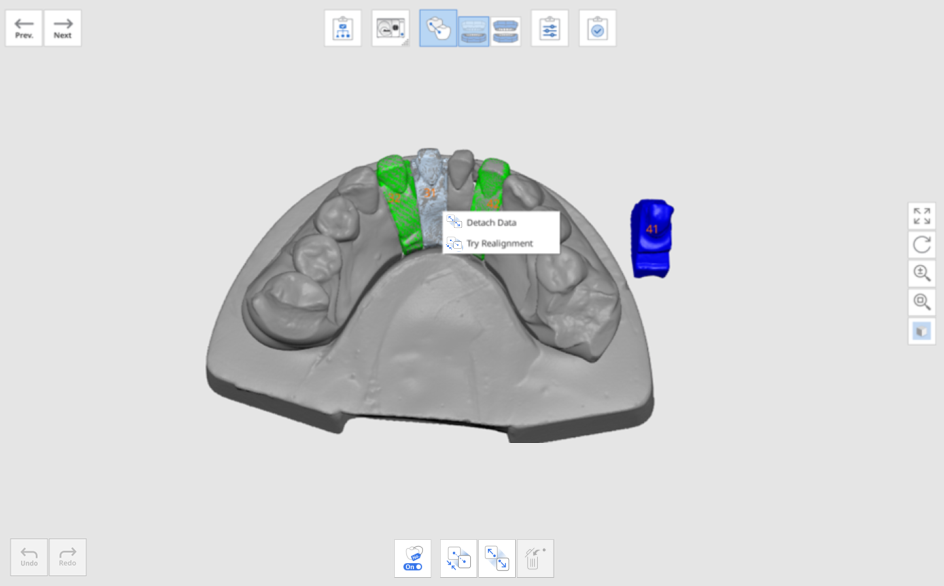
Följande alternativ finns på menyn.
- Koppla bort data: Koppla bort specifika data.
- Automatisk inriktning: Automatisk inriktning av endast markerade data.
- Testa ny inriktning: Gör en exakt ny inriktning av data när de är något ur position.
Rikta in med ocklusivt plan
Det går att rikta in det ocklusiva planet med de 11 artikulatorerna som tillhandahålls av exocad så att du kan använda data för den virtuella artikulatorn i exocad.
- Slutför skanningen av överkäken, underkäken och ocklusionen och gå till steget Rikta in data > Ocklusion.

- Klicka på "Rikta in med ocklusivt plan" längst ner.

- Välj artikulatorn och rikta in överkäken eller underkäken med det ocklusiva planet.

- För att rikta in överkäkes- eller underkäkesdata mot ocklusionsplanet kan du välja tre eller fyra punkter på båda data.
Välj en punkt mellan molarernas och framtändernas funktionella kuspar. Om det inte finns några framtänder, välj fyra punkter på tänder mitt emot varandra på båda sidor.
- Flytta käkdata till höger för att justera positionen på det ocklusiva planet. Du kan justera den från tre olika vinklar.

- Välj båda under- och överkäkesikonerna till vänster för att kontrollera modellens position mot planet.
- När du öppnar data i exocad är skanningsdatan placerad i korrekt position, inriktad mot den virtuella artikulatorn.

Rikta in verktyg för datasteg
Följande verktyg tillhandahålls i datainriktningssteget.
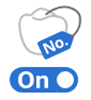 | Visa/Göm tandnummer | Visa eller göm tandnummer på skanningsdata. |
 | Rikta in automatiskt | Gör en automatisk inriktning av alla data som visas på skärmen. |
 | Koppla bort data | Koppla bort alla inriktade data. |
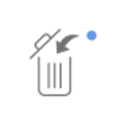 | Ta bort inriktningspunkter | Raderar markeringspunkterna för inriktningen som du placerat för manuell justering. |
 | Vänd ocklusion | Vänd ocklusionsdata upp och ner. Det här verktyget är användbart för att korrigera modellens riktning när du har skannat ocklusionen upp och ner. |
 | Rikta in med ocklusivt plan | Flytta data till det ocklusiva planet på en virtuell artikulator. |
Följande verktyg tillhandahålls när du öppnar verktyget "Rikta in med ocklusivt plan".
 | Välj artikulator | Välj artikulatortyp där det ocklusiva planet är placerat. |
 | Inriktning med halv käke | Rikta in den halva käke mot det ocklusiva planet genom att ange tre matchande punkter på data och på planet. |
 | Rikta in med ocklusivt plan med tre punkter | Välj tre punkter på över- eller underkäken för inriktning mot det ocklusiva planet. |
 | Rikta in med ocklusivt plan med fyra punkter | Välj fyra punkter på över- eller underkäken för inriktning mot det ocklusiva planet. |
 | Ta bort inriktningspunkter | Tar bort alla inriktningspunkter. |
 | Koppla bort data | Koppla bort alla inriktade data |
 | Multivisning | Visa 3D-data från 4 olika visningspunkter samtidigt. |
 | Avsluta | Avsluta verktyget. |










